新买的联想电脑如何使用鼠标?鼠标设置有哪些步骤?
3
2025-07-06
联想电脑作为市场上广受欢迎的个人电脑品牌之一,其性能稳定、设计时尚受到了很多用户的青睐。然而,有时用户可能会遇到“一打开就黑屏”的问题,这不仅影响了日常使用,还可能引起用户的焦虑。本文将详细探讨导致联想电脑黑屏的原因,并提供一系列实用的解决方法,帮助用户有效解决这一问题。
在解决联想电脑黑屏问题之前,我们需要先了解可能导致该问题的原因。通常,黑屏问题可能由以下几个方面引起:
1.硬件故障:内存条、显卡、主板等硬件出现损坏或接触不良。
2.显示器问题:显示器自身故障或连接线接触不良。
3.系统软件问题:系统文件损坏、驱动程序不兼容或系统设置错误。
4.病毒或恶意软件攻击:电脑受到病毒或恶意软件攻击,导致系统无法正常启动。
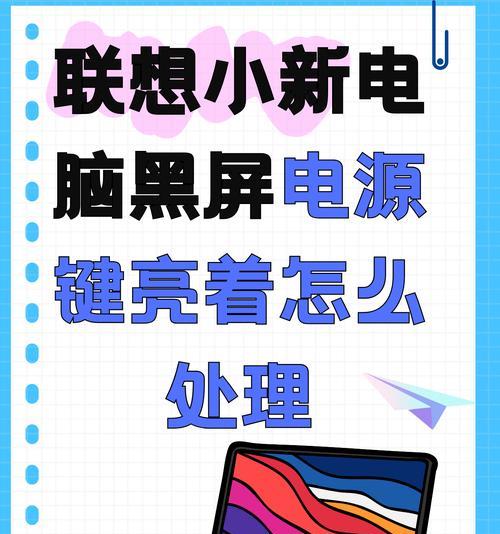
对于硬件故障导致的黑屏问题,以下步骤可以帮助您检测和修复:
1.检查电源连接
确保电脑电源线连接稳固,电源插座工作正常。
尝试更换其他电源插座或电源线测试。
2.内存检测
关闭电脑,断开电源。
打开机箱,拔出内存条,使用橡皮擦清洁金手指部分。
重新插入内存条,确保其牢固。
3.显卡检查
对于独立显卡用户,重复与内存检测类似的步骤。
确认显卡与主板连接紧密。
4.硬盘及主板检查
确认硬盘连接线和电源线连接无误。
检查主板有无烧毁或明显损坏的痕迹。

当硬件检查无明显问题后,可能需要从软件层面入手:
1.安全模式启动
重启电脑,在启动过程中不断按F8键进入“高级启动选项”。
选择“安全模式”启动,如果能成功进入,则可能是系统驱动或软件问题。
2.系统文件检查
在安全模式下,打开命令提示符(管理员)。
输入`sfc/scannow`命令,系统会自动检测和修复系统文件错误。
3.更新或重新安装驱动程序
确保所有驱动程序是最新版本。
可以通过设备管理器卸载有问题的驱动,重新启动电脑后让系统自动安装。
4.系统还原或重装
如果问题依旧存在,可以考虑进行系统还原,恢复到问题出现前的状态。
如果系统还原不可行,备份重要数据后,考虑重装操作系统。

为了防止病毒或恶意软件导致的黑屏问题,应该:
安装并定期更新防病毒软件。
定期进行磁盘清理和系统优化,保持系统稳定运行。
联想电脑出现黑屏问题可能由多种因素引起,通过本文提供的方法,您可以逐一排查和解决。从硬件检测到软件修复,再到系统维护,每一步都需要细心和耐心。如果您在操作过程中遇到困难,建议寻求专业技术人员的帮助。通过正确的步骤和方法,您的联想电脑将能够恢复正常的使用。
版权声明:本文内容由互联网用户自发贡献,该文观点仅代表作者本人。本站仅提供信息存储空间服务,不拥有所有权,不承担相关法律责任。如发现本站有涉嫌抄袭侵权/违法违规的内容, 请发送邮件至 3561739510@qq.com 举报,一经查实,本站将立刻删除。